工具:
Sybase PowerDesigner 12.5
Microsoft SQL Server 2005
第一步:概念数据模型
打开PowerDesigner 软件,设计“概念数据模型”(Conceptual Data Model),它通常用在概要设计阶段。
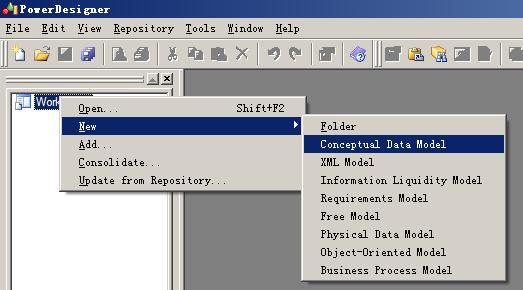
设计表结构
注意:如果Palette(工具面板)没有显示,可以在工具栏 --> 右键 --> 选择“Palette”(打勾选中)
设计结果如下:
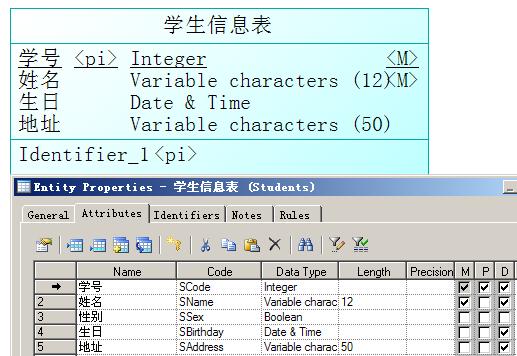
在设计属性(字段)的时候,三个字母(M、P、D)分别表示:
M:是否为空;(√表示不允许为空)
P:是否为主键;
D:是否在该软件的视图中显示;
添加 “Relationship” 关系时,请注意:
1、在所有实体对象中,属性的取名不能重复。
2、 当添加引用完整性时,外键表不必添加主键表的主键字段作为外键。因为,在添加“Relationship”关系 之后,再转换为物理模型以后,外键表将自动添加外键字段列。
3、在添加 “Relationship” 关系时,起始点实体默认为主键表,结束点实体默认为外键表。当然,可以在 “Relationship” 中改变。
第二步:物理数据模型
将“概念数据模型”的相关设计转换为“物理数据模型”(Physical Data Model),相当于从“概要设计”转换为“详细设 计”,即对表和关系的具体实现。
选择“Tools”-->“Generate Physical Data Model . . .”即可。
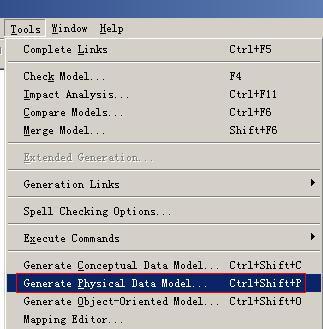
然后选择 SQL Server 2005 数据库管理软件:
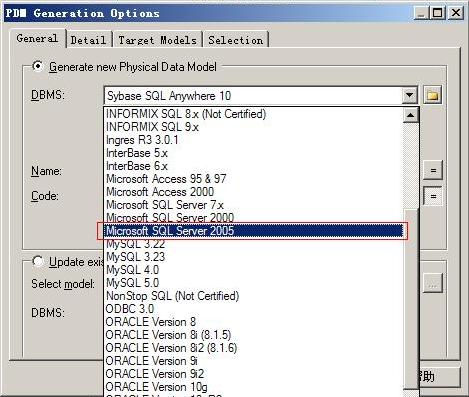
点击“确定”按钮以后,就产生了对 应“SQL Server 2005”数据库的表、属性、关系的具体实现。
在PowerDesigner 中添加约束
1> 查看或设置属性(字段)的相关约束
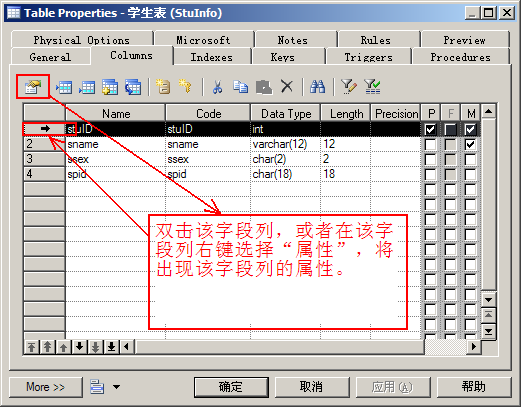
2> 设置“标识列”(自动增长)
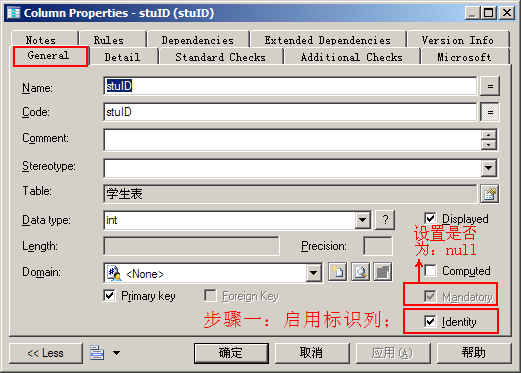
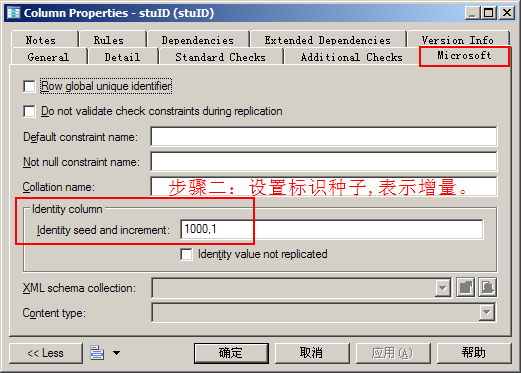
3> 设置“默认值”
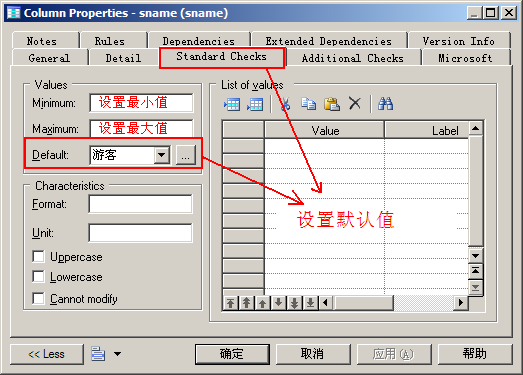
4> 设置“Check 约束”
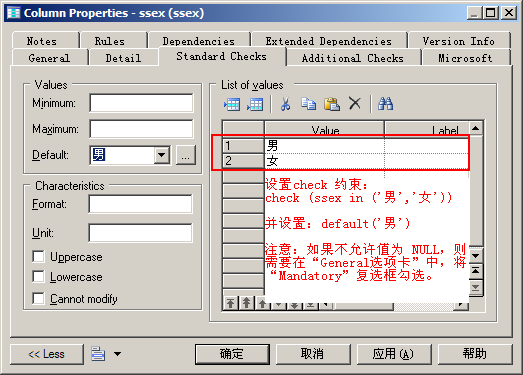
5> 设置唯一索引
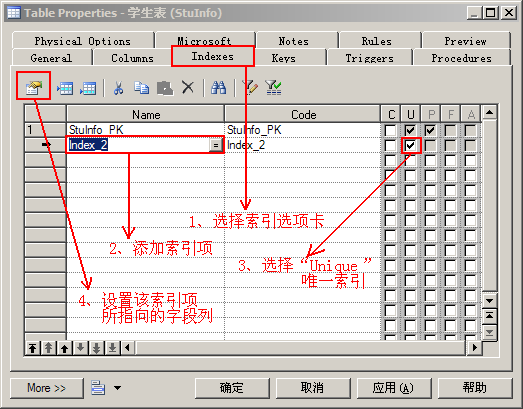
概念数据模型与物理数据模型中的一些细节区别:
1> 在概念模型中,不要添加表的相关约束,应该在物理模型中添加表的相关约束;
2> 只有在物理模型中,PowerDesigner 才会显示“Database”菜单项。也只有在“Database” 菜单项中才有“Database Generation”选项(用于生成SQL 语句);
第三步:在SQL Server 2005中手动创建数据库
比如:我在SQL Server 2005中手动创建数据库“Students”示例。
第四步:在数据源ODBC中配置用户数据源
比如:我在用户数据源中,添加数据库“Students”的数据源。
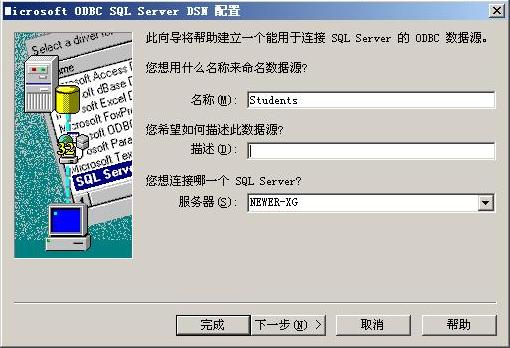
第五步:在SQL Server 2005中自动创建表结构
首先:根据“物理数据模型”(Physical Data Model)自动建立相应的SQL语句:
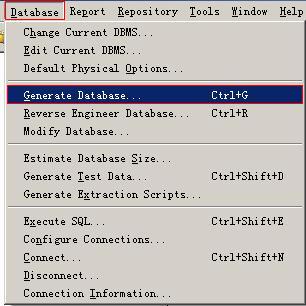
其次:执行其创建的SQL语句文件,将数据表结构自动创建到SQL Server 2005 数据库中:
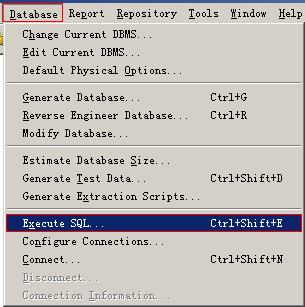
完成以上步骤后,刷新SQL Server 2005数据,将会看到你所创建的相关表结构。
当然,以上两个步骤可以一起完成:
只要在“Database”-->“Database Generation”中,选择“Direct generation”即可:

这样,使用PowerDesigner 设计SQL Server 数据库的基本步骤就全部完成!










